Ako nastaviť hlasovú schránku v službe Google Voice
Google Voice je skutočne užitočná (a bezplatná) služba Google , ktorá vám umožňuje uskutočňovať a prijímať telefónne hovory bez toho, aby ste mali pevnú linku alebo mobilný telefón.
Jednou z užitočnejších funkcií v službe Google Voice(Google Voice) je funkcia hlasovej schránky. Je to skvelý spôsob, ako prijímať správy od ľudí prostredníctvom kontaktných formulárov na vašej webovej lokalite, alebo len ako všeobecné číslo, ktoré chcete dať ľuďom, aby vám nechali správy bez toho, aby ste im poskytli svoje skutočné telefónne číslo.

V tomto článku sa dozviete, ako nastaviť hlasovú schránku vo svojom účte Google Voice .
Ešte nemáte Google Voice?
Ak sa vám páči myšlienka používať funkciu hlasovej schránky(voicemail feature) v službe Google Voice , ale ešte nemáte účet ani telefónne číslo služby Google Voice(Google Voice) , registrácia je veľmi jednoduchá.
- Ak chcete začať, prihláste sa do svojho účtu Google(Google Account) a navštívte stránku Google Voice(the Google Voice page) .
- Vyberte možnosť Na osobné použitie(For personal use) a vyberte typ zariadenia, ktoré chcete používať ( Android , iOS alebo Web).
- Pridajte domácu adresu alebo osobné telefónne číslo (voliteľné).
- Prečítajte si zmluvné podmienky a(Service) zásady ochrany osobných údajov(Privacy Policy) a potom vyberte možnosť Pokračovať(Continue) .
- Napíšte názov blízkeho mesta a vyberte možnosť Vybrať(Select) vedľa čísla, ktoré si chcete uplatniť.
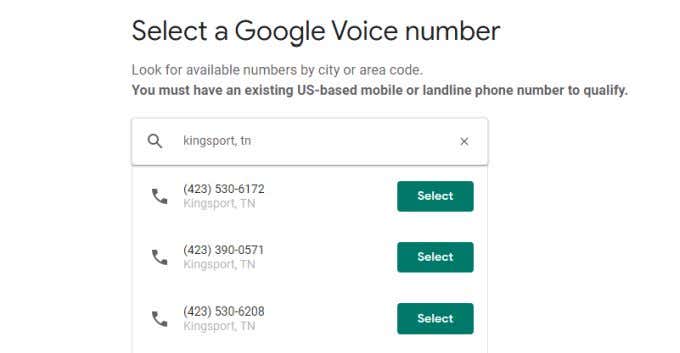
Dokončite nastavenie nového čísla podľa pokynov na obrazovke. Toto telefónne číslo Google Voice(Google Voice) môžete tiež prepojiť s existujúcim číslom pevnej linky alebo mobilného telefónu(mobile phone number) , ak chcete, aby hovory do služby Google Voice(Google Voice) zvonili aj tento telefón.
Ako nastaviť hlasovú schránku(Voicemail) v službe Google Voice(Google Voice)
Teraz, keď máte svoj vlastný účet Google Voice a telefónne číslo, máte v skutočnosti aktívnu hlasovú schránku ako súčasť účtu.
Existuje však niekoľko vecí, ktoré musíte urobiť, aby ste nastavili hlasovú schránku tak, aby fungovala správne.
1. Po prihlásení do účtu Google Voice vyberte ikonu ozubeného kolieska Nastavenia(Settings) v pravom hornom rohu.
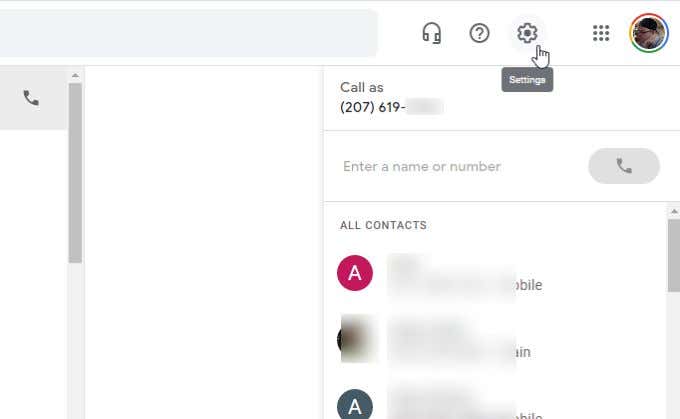
2. V časti Nastavenia vyberte z ľavého menu Hlasová schránka . (Voicemail)Tým sa automaticky posuniete nadol do časti Nastavenia hlasovej schránky .(Voicemail)

3. Nastavenia hlasovej schránky(Voicemail) majú tri časti, v ktorých môžete presne nakonfigurovať, ako sa bude správať funkcia hlasovej schránky Google Voice .
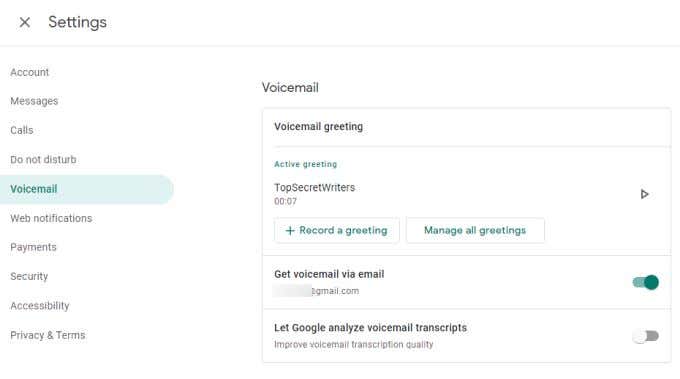
Každé z týchto nastavení hlasovej schránky služby Google Voice(Google Voice) preskúmame v ďalšej časti.
Nastavenia hlasovej schránky Google Voice
Prvá časť, ktorú treba zvážiť, je váš aktívny pozdrav(Active greeting) . V tejto časti uvidíte dve tlačidlá.
- Nahrať pozdrav(Record a greeting) : Vyberte túto možnosť, ak chcete pomocou mikrofónu nahrať nový pozdrav. Pozdrav môžete nahrať do 3 minút. Po dokončení vyberte ikonu zastavenia. Vyberte Uložiť(Save) na uloženie pozdravu alebo Znova(Redo) a skúste to znova. Pomenujte svoj pozdrav a znova vyberte možnosť Uložiť(Save) .
- Spravovať všetky pozdravy(Manage all greetings) : Otvorí sa okno, v ktorom môžete nastaviť ktorúkoľvek z vašich zaznamenaných správ ako aktuálnu aktívnu správu (v danom čase môžete mať aktívnu iba jednu). Ak chcete vybrať správu, stačí vybrať tri bodky napravo od nej a vybrať možnosť Nastaviť ako aktívnu(Set as active) .

Váš aktuálny aktívny pozdrav vždy uvidíte uvedený v časti Aktívny pozdrav(Active greeting) v poli pozdravu hlasovej(Voicemail greeting) schránky.
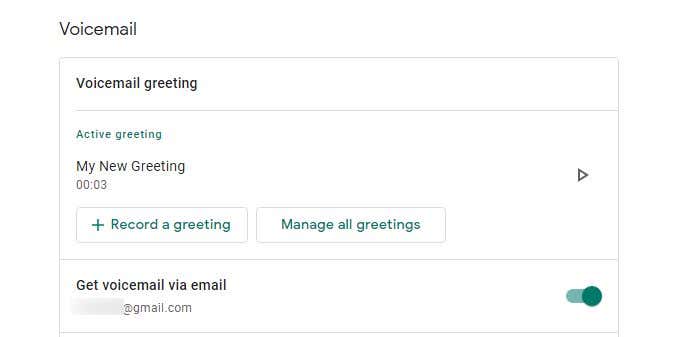
Druhou sekciou je Získať hlasovú schránku prostredníctvom e-mailu(Get voicemail via email) . Ak to povolíte, všetky nové nahrané hlasové správy budete dostávať priamo na váš e-mailový účet Google . Toto bude e-mailová adresa priradená k účtu Gmail , ktorý ste použili na registráciu do služby Google Voice(Google Voice) .
Tretia a posledná sekcia je Nechajte Google analyzovať prepisy hlasových správ(Let Google analyze voicemail transcripts) . Toto je možnosť nastavenia súkromia. Povolením dávate spoločnosti Google(Google) povolenie na prístup k prepisom vašich hlasových správ na účely dolaďovania a zlepšovania ich algoritmu prepisu hlasových správ.
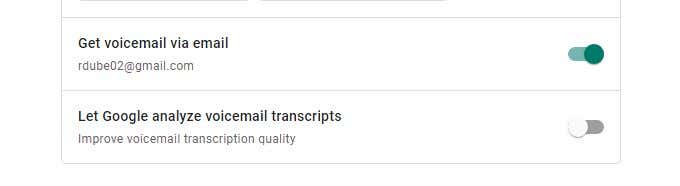
Okrem nastavení, ktoré nájdete v sekcii nastavení hlasovej schránky Google Voice , existuje niekoľko ďalších nastavení, ktoré sú dôležité pre konfiguráciu vašej hlasovej schránky.
Nastavenia hlasovej schránky Google Voice
Hneď nad sekciou Nastavenia hlasovej schránky sa nachádza pole (Voicemail)Nerušiť(Do not disturb) s ďalším nastavením hlasovej schránky.

Povolenie tohto prepínača neprepošle žiadne z vašich správ na telefónne číslo, ktoré ste priradili k svojmu účtu Google Voicemail(Google Voicemail) . Namiesto toho len presmeruje všetky hovory priamo do hlasovej schránky.
Toto je možnosť, ktorú možno budete chcieť použiť, ak cestujete a nechcete byť chvíľu rušení hovormi.
Ďalšia možnosť hlasovej schránky je nižšie na stránke nastavení hlasovej schránky Google(Google Voicemail) , smerom dole. Vyhľadajte sekciu Zabezpečenie . (Security)Pole Filtrovať nevyžiadanú poštu(Filter spam) je miesto, kde môžete povoliť filtrovanie nevyžiadanej pošty pre tri funkcie hlasovej schránky Google(Google Voicemail) – hovory, správy a hlasovú schránku(calls, messages, and voicemail) .
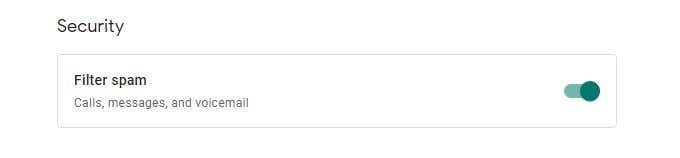
Ak chcete túto funkciu zapnúť, povoľte tento prepínač. To je obzvlášť užitočné, ak zistíte, že dostávate veľa spamových správ alebo hlasových správ. Anti-spamový algoritmus Google je prekvapivo účinný pri blokovaní týchto nepríjemných kontaktov.
Ďalšie tipy pre hlasovú schránku Google
Používanie hlasovej schránky Google(Google Voicemail) je mimoriadne jednoduché a pohodlné. Keď na ľavom navigačnom paneli vyberiete položku Hlasová schránka(Voicemail) , získate prístup k zoznamu nedávnych správ v hlasovej schránke.
(Select)Ak chcete zobraziť prepis hlasovej správy, vyberte ľubovoľnú správu. Správu si môžete vypočuť výberom tlačidla prehrávania pod týmto prepisom.

Keď vyberiete tri bodky v pravom hornom rohu správy, zobrazí sa zoznam možností vecí, ktoré môžete robiť so správou hlasovej schránky.
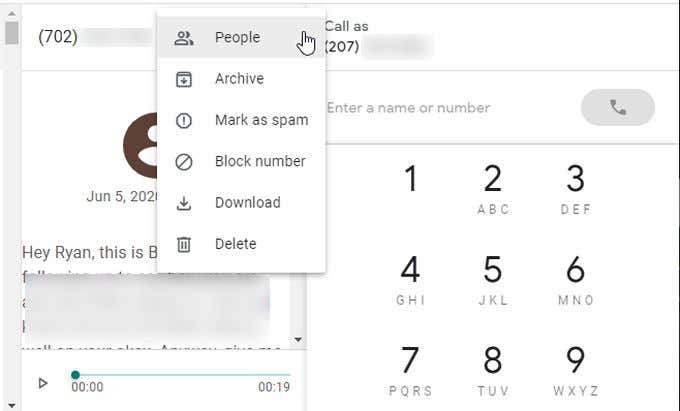
Tu sú dôležité možnosti:
- Nájdite odosielateľa správy v zozname kontaktov(Contact)
- Odstráňte alebo archivujte správu
- Označte(Mark) správu ako spam alebo zablokujte číslo
- Stiahnite si kópiu správy ako zvukový súbor
Pointa je, že po nastavení hlasovej schránky v službe Google Voice(Google Voice) to jednoducho funguje. Je to tiež pohodlné a poskytuje vám miesto na ukladanie prichádzajúcich hovorov, kde sa k nim môžete dostať vo svojom vlastnom čase a podľa vlastného plánu.
Related posts
Google Voice nefunguje? 7 opráv na vyskúšanie
Ako používať hlasové diktovanie v Dokumentoch Google
Mapy Google nehovoria alebo nedávajú hlasové pokyny? 12 spôsobov, ako opraviť
Ako používať rozbaľovacie zoznamy Tabuliek Google
9 skrytých funkcií v Mapách Google, ktoré by ste si mali vyskúšať
Čo je vylepšená ochrana v prehliadači Google Chrome a ako ju povoliť
Ako funguje spúšťač aplikácií pre Disk Google
Ako používať Kalendár Google: 10 profesionálnych tipov
Ako filtrovať v Tabuľkách Google
3 spôsoby, ako vytvoriť hranice v Dokumentoch Google
Prečo je v prehliadači Chrome spustených toľko procesov?
Ako vytvoriť čiarový graf v Tabuľkách Google
Ako opraviť chyby bezpečnostného certifikátu SSL v prehliadači Chrome
Ako odstrániť históriu a aktivitu vyhľadávania na YouTube
Ako vytvoriť formulár Google: Kompletný sprievodca
Ako zrušiť odoslanie e-mailu v Gmaile
Moja aktivita na Googli: Prečo by vás to malo zaujímať
Ako zálohovať históriu prehliadača Google Chrome
Ako posielať súkromné e-maily v Gmaile
Ako používať Google Tasks – príručka Začíname
